Добрый день!!! Мои читатели блога www.ekzorchik.ru сегодня я покажу, как развернуть СУБД (Система управления базой данных) на системе находящейся в домене (polygon.local), и будет настроена смешанная аутентификация, а также показан весь процесс по пунктам всем возникнувшим нюансам.
И так в нашем распоряжении есть система на базе Windows Server 2008 R2 Enterprise и домен polygon.local и дистрибутив MS SQL Server 2008 R2 Rus
Предварительные действия:
- «Пуск» – «Панель управления» – «Администрирование» – «Диспетчер сервера» – «Компоненты» – поставить в развернутом, «возможности .NET Framework 3.5.1»:
.NET Framework 3.5.1
Вставляем в привод «iso» с записанным на него образом СУБД (SQL_Standard_2008_R2_Russian.iso). Далее, запускаем setup.exe из смонтированного диска и следуем за мастером:
- «Установка» – «Новая установка или добавление компонентов к существующей установке» – жмем «OK»
- На этапе «Правила поддержки установки» раскрываем вкладку «Показать подробности» дабы убедиться, что система, удовлетворяет требованиям установщика и если всё хорошо жмем, «ОК» для продолжения:
- На этапе «Ключ продукта» введенный ключ уже присутствует, нажимаем «Далее», если же у Вас его нет и Вы просто хотите попробовать развернуть в демо режиме сроком на 180 дней, то отмечаем первый пункт.
- Соглашаемся с лицензионным соглашением, жмем «Далее».
- На этапе «Файлы поддержки программы установки» ничего не вводим и не правим, а нажимаем «Установить»
- На этапе «Правила поддержки установки» нажимаем «Далее»
- На этапе «Роль установки» – выбираем «Установка компонентов SQL Server» и нажимаем «Далее»
- На этапе «Выбор компонентов» – выбираем «Выделить все» и нажимаем «Далее»
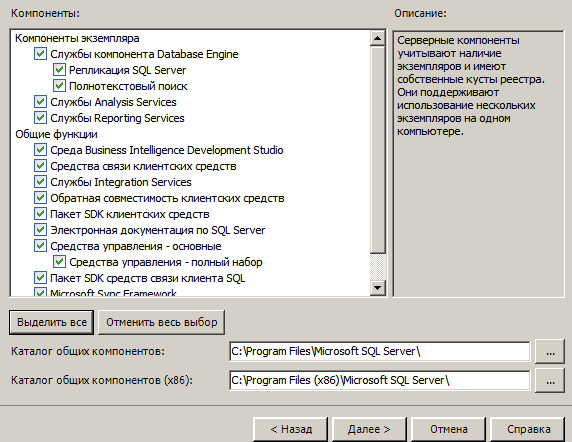
- На этапе «Правила установки» – жмем «Далее»
- На этапе «Настройка экземпляра» оставляем все по умолчанию, т.е. как указано у меня на предоставленном скриншоте ниже и нажимаем «Далее»
- На этапе «Требование к свободному месту на диске», жмем «Далее» (места у нас более чем достаточно)
- На этапе «Конфигурация сервера» настраиваем через менеджер «Использовать одну и ту же учётную запись для всех служб SQL Server” – на этом компьютере, преимущественно учётная запись с логином ekzorchik и паролем 712mbddr@ , нажимаем «Далее» для продолжения установки
- На этапе «Настройка компонента Database Engine» выбираем «Смешанный режим (проверка подлинности SQL Server и Windows)”
Login: Sa
Pass: 712mbddr@
И нажатием кнопки «Добавить текущего пользователя» подключаем ту учётную запись, под которой сейчас производим развертывание базы данных на системе.
- На этапе «Настройка служб Analysis Services» нажимаем кнопку «Добавить текущего пользователя» и нажимаем «Далее»
- На этапе «Настройка служб Reporting Services» выбираем пункт «Установить конфигурацию по умолчанию для работы в собственном режиме» и нажимаем «Далее»
- На этапе «Отчет об ошибках» ничего не отмечаем, а нажимаем кнопку «Далее», «Далее», «Установить»
Теперь ожидаем, покуда установятся файлы СУБД …
По окончании установки должно быть вот так:
- Нажимаем «Закрыть»
- Перезапускаем службу MSSQLServer либо перезагружаемся.
Вызываем консоль командной строки и набираем в консоли команды:
Net stop mssqlserver
Net start mssqlserver
Теперь запустим оснастку управления средой SQL: «Пуск» – «Все программы» – «Microsoft SQL Server 2008 R2» – «Среда SQL Server Management Studio».
Вход в среду SQL может быть произведён либо посредством доменной учётной записи, либо с использование системной учетной записи с login’ом «sa»
Рассмотрю пример подключения с использование доменной авторизации:
В случаем успеха, а он будет, если всё выше сделано правильно, результат должен соответствовать ниже предоставленному скриншоту ниже:
Рассмотрю пример подключения с использованием SQL авторизации:
В случаем успеха, а он будет, если всё выше сделано правильно, результат должен соответствовать предоставленному скриншоту ниже:
Вот собственно и всё, результат, достигнут и данную базу можно уже использовать для приложений использующих СУБД в работе. Такими приложениями могут выступать: WSUS, SharePoint, VMware vCenter. С уважением, ekzorchik!
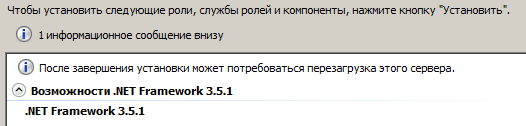

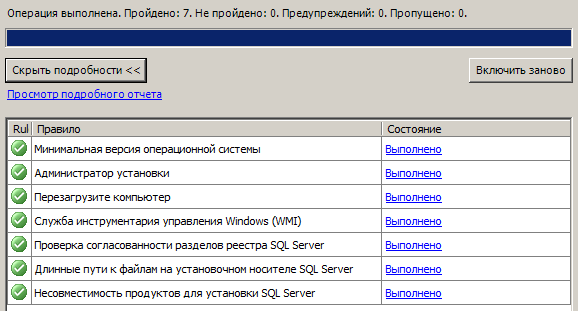
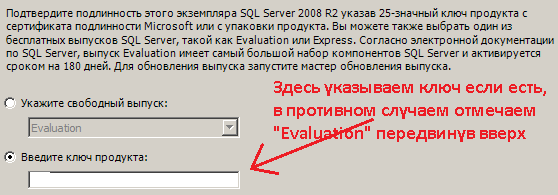
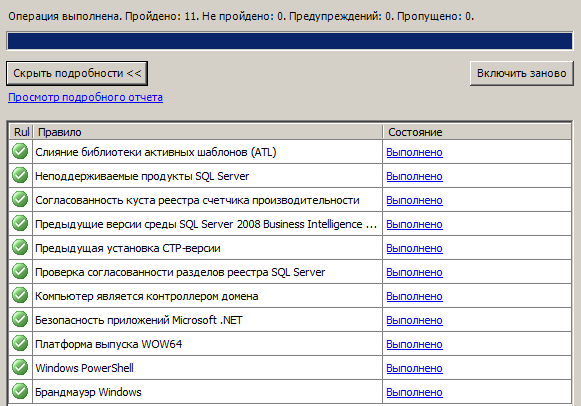
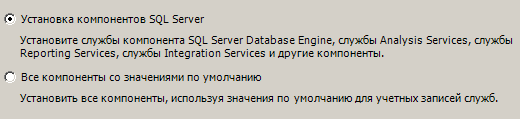
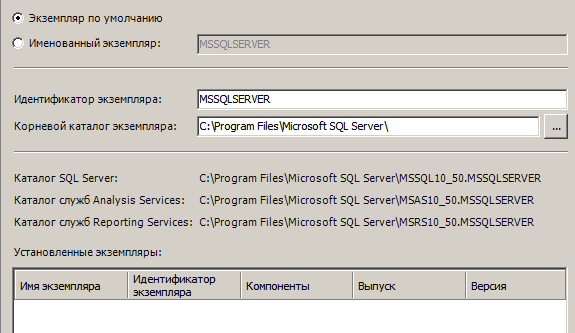

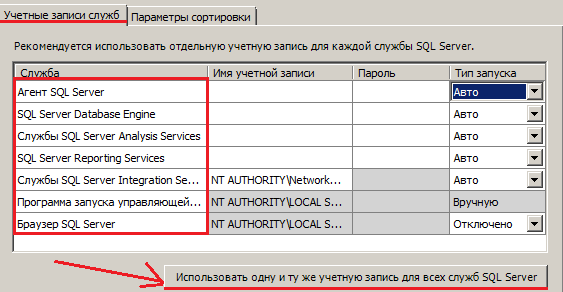
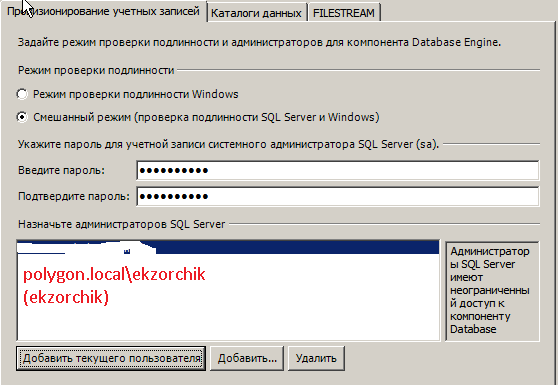
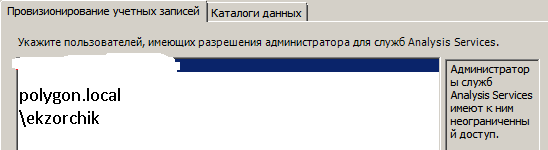

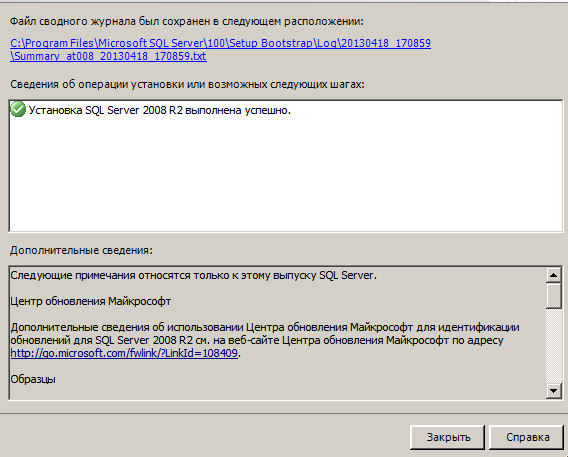
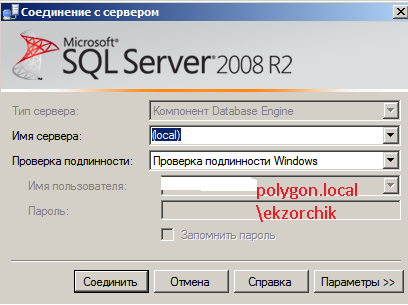
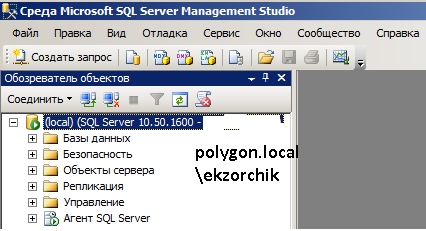
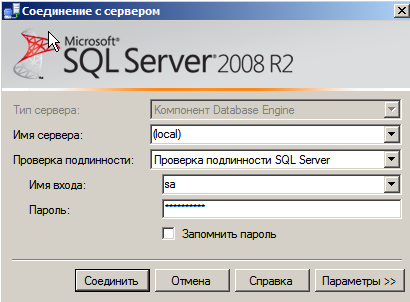
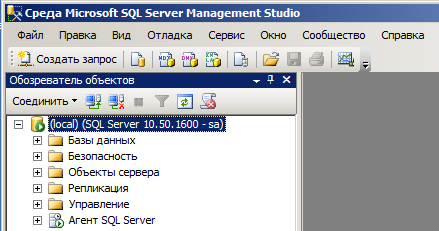
Мне нравится как повествует автор данного поста. Вот если бы все придерживались такого принципа цены бы им не было. Этот блог заслуживает похвалы.
Респект!!!!